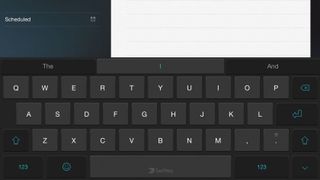
iOS にサードパーティ製キーボードをインストールする方法
Appleのキーボードは最高ではありません。大物Aもそれを知っているので、iOS 8ではサードパーティのキーボードをインストールできるようになり、もう少し便利なものに変更できるようになりました。
サードパーティのキーボードは、予想以上に多くの機能を提供します。ストロークや書き方を記録して提案を改善するものもあります。これにより、書き込みエクスペリエンスがはるかに簡単になります。
ここでは、iPhone または iPad に新しいキーボードを入手するために飛び越えなければならない困難について説明します。それほど難しいことではないと約束します。これらの簡単な手順に従うだけで、すぐにサードパーティ製品を利用できるようになります。
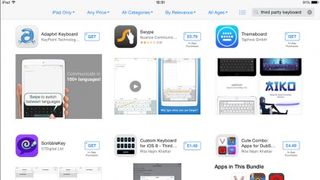
ステップ 1 - キーボードを選択する
あなたの注意を引こうと、非常に多くの異なるキーボードが競い合っています。最終的にどの開発者を利用するかを選択すると、それぞれの開発者が豊富なキーボードの選択肢から選択できるようになります。
オプションには、色、機能、無料オプションが必要かどうかが含まれます。App Store の検索バーに「キーボード」と入力すると、さまざまなキーボードが見つかりますが、最も良い方法は、お気に入りのキーボードを調べて、その中から1 つを選択することです。
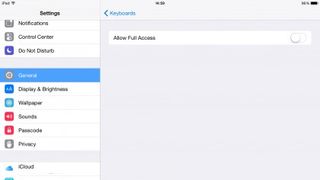
ステップ 2 - キーボードをインストールしてアクティブ化する
アプリをダウンロードする方法はご存知でしょうが、それとほとんど同じです。その横にある「入手」ボタンを押すと、アプリが iOS デバイスにインストールされます。別のアプリをインストールしますが、これを使用してキーボード内で好みの設定を行うことができます。
アカウントへのサインアップを求めるものもあれば、設定やメールなどの詳細を読み取って文章のスタイルを追跡できるかどうかを尋ねるものもある。
キーボードを使い始める準備ができたら、特定のアプリを終了し、灰色の歯車が付いている設定アプリに進みます。ここで「一般」まで下にスクロールすると、「キーボード」というセクションがあります。
ここを押して「新しいキーボードを追加」をクリックすると、すべての Apple オプションが表示されます。また、上部近くにはサードパーティ製キーボードと呼ばれるセクションがあり、ダウンロードしたばかりのキーボードが表示されます。
それをタップすると、キーボードのリストに表示されます。キーボードをもう一度タップし、「フルアクセスを許可」を押すと、アクセスを承認するかどうかをもう一度尋ねられます。
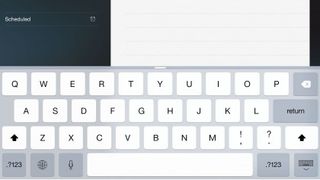
ステップ 3 - 理解する
これで、アプリを入力するときは Apple キーボードがデフォルトのままになります。キーボードの左下隅にある地球アイコンを押す必要があります。その後、新しいキーボードがすぐに機能することがわかります。単純。
あとは新しいキーボードに慣れるだけです。最善の方法は、しばらく試して、レイアウト、キーの間隔、記号と数字の位置に慣れることです。

ステップ 4 - デフォルトにする方法
使用しているキーボードが気に入ったら、それをデフォルトに設定しましょう。これを行うには、「設定」の「キーボード」に進み、インストールされているキーボードを見つける必要があります。Apple キーボードを左にスワイプすると、削除するオプションが表示され、次のキーボードがデフォルトとして使用できるようになります。
銀行口座の詳細やパスワードを入力するときなど、状況によっては Apple のキーボードが表示されることもありますが、ほとんどの場合はサードパーティ製のキーボードが表示されることに注意してください。

ステップ 5 - 元に戻す方法
サードパーティ製キーボードに飽きたら、いつでも元に戻すことができます。これを行うには、左にスワイプして [設定] メニュー内のサードパーティ製キーボードを削除し、[新しいキーボードを追加] を押します。Apple オプションのリストから再インストールするキーボードを選択し、フルアクセスを許可します。
ドーン、希望のキーボードに戻りました。